Excel備忘録
作成者:加藤彩花
作成日時:2023年2月17日
はじめに
何度かExcelを使う機会があり、その時に便利だなと思ったExcelの利用方法があったので紹介したいと思います。
皆さんも何か機会があれば使用してみてください。
人をランダムに並び変える方法
並んだデータを並び変える方法をご紹介します。この時には、「RAND関数」を使用します。
「RAND関数」は、乱数を発生させるための関数です。
実際に試しながら、方法についてご説明していきたいます。今回は、毎日の献立を考えることがめんどくさくなった人たちのための例です。
- 表を準備
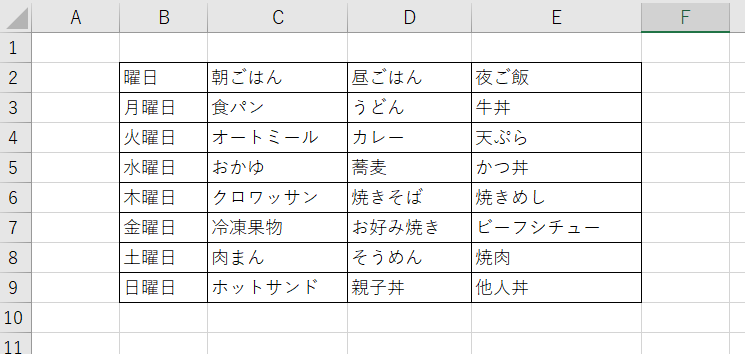
今回は、曜日ごとのご飯をランダムで並び変えたいと思います。
- RAND関数を挿入
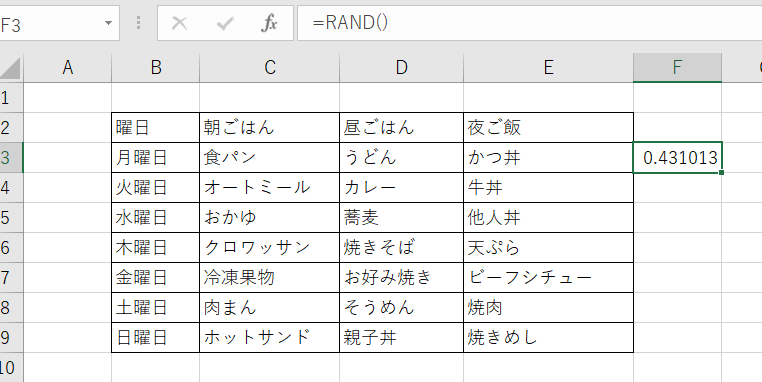
順番を変えたい列の一番上のセルの右側の空いているセルにRAND関数を挿入
- RAND関数のコピー
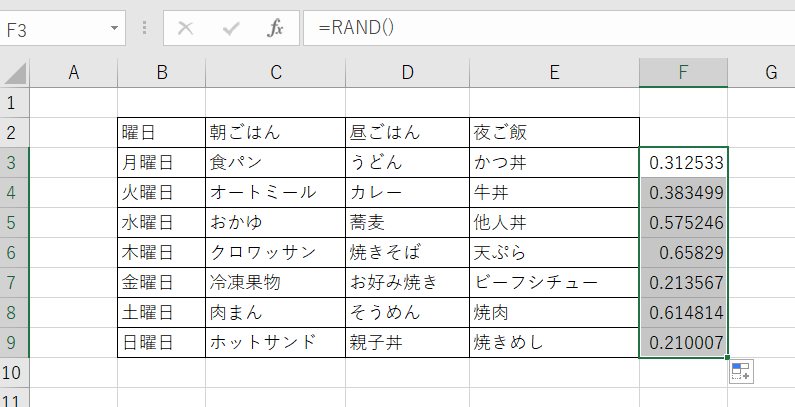
2でRAND関数を挿入したセルから下を選択し、コピーしていく。
- オートフィルターを設定①
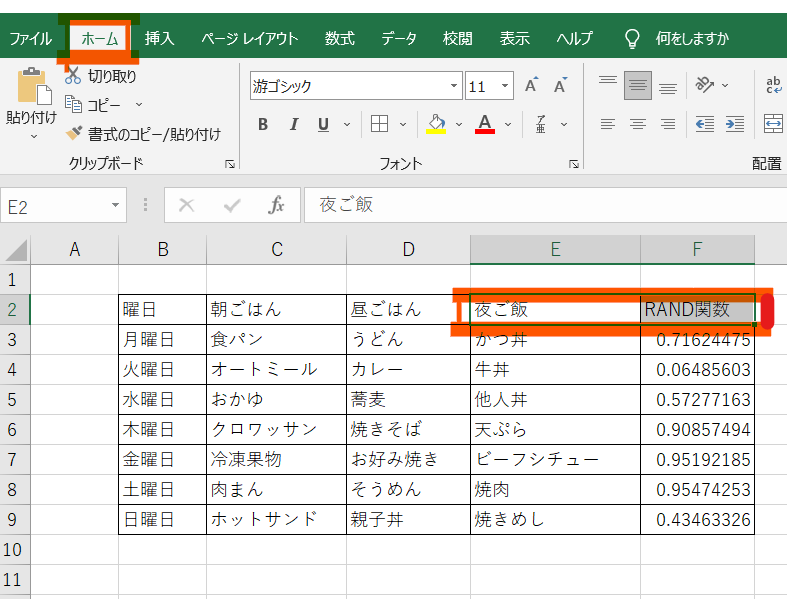
ランダムに変更したい列とRAND関数があるセルの一番(先頭)を選択し、「ホーム」ボタンを選択
- オートフィルターを設定②
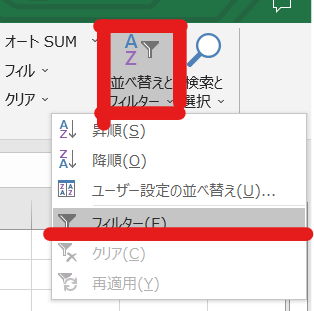
右上にある「並び替えとフィルター」をクリックし、「フィルター」をクリック。すると、選択していたセル内の右側に下三角(▼)が出現する。これでフィルター設定は完了。
- 列の操作

「RAND関数」を挿入しているセルの一番上のセルに存在する▼をクリック。そして、「昇順」または「降順」をクリック。
- 完成
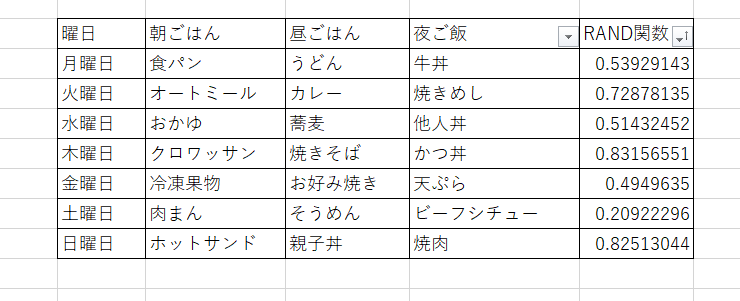
このように、「夜ご飯」の項目のみランダムに変化していることが分かりますね!(F4キーを押してもランダムに変化します)
最後に
このように、Excelで簡単にセルをランダムに変化させることができます。今回は、一つの列のみで行いましたが、もちろん複数の列で行うことも可能です。これ以外にも、ランダムに順番を並び変える方法はたくさんあるので、自分のやりやすい方法で使用してみてください。
これで毎日の献立にもう悩みませんね!
参考資料
【Excel】リストからランダム(無作為)に抽出するRAND関数の使い方。抽選や並び替えや席替えに!